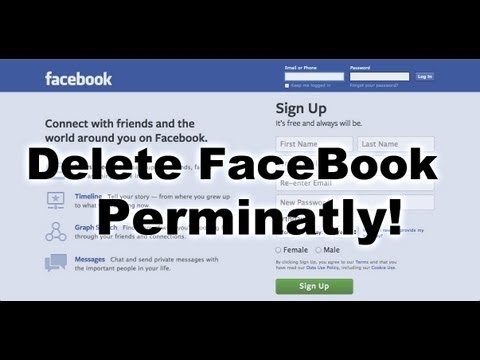Najčešće, potreba za uključivanjem druge video kartice dolazi od vlasnika prijenosnih računala. Za korisnike desktop računala takva se pitanja rijetko postavljaju s obzirom na to da su radne površine sposobne same odrediti koji grafički adapter trenutno koristite. Iskreno, vrijedno je napomenuti da se korisnici bilo kojeg računara mogu susresti sa situacijama kada je potrebno ručno pokrenuti diskretnu grafičku karticu.
Spajanje diskretne grafičke kartice
Snažna video kartica, za razliku od ugrađene, neophodna je za rad u aplikacijama koje aktivno koriste grafičko jezgro (programi za uređivanje videa i obradu slika, 3D paketi), kao i za pokretanje zahtjevnih igara.
Prednosti diskretnih grafičkih kartica su očite:
- Znatno povećanje računalne snage što omogućava rad u zahtjevnim aplikacijama i igranje modernih igara.
- Umnožavanje "teških" sadržaja, na primjer videozapisa u 4K s velikom brzinom bita.
- Korištenje više od jednog monitora.
- Mogućnost nadogradnje na moćniji model.
Od minusa može se izdvojiti visoki trošak i značajno povećanje potrošnje energije sistema u cjelini. Za laptop to znači veću toplinu.
Zatim ćemo govoriti o tome kako omogućiti drugu video karticu pomoću AMD i NVIDIA adaptera kao primjer.
Nvidia
Zelenu video karticu možete omogućiti pomoću softvera koji je uključen u paket s upravljačkim programima. Naziva se NVIDIA Control Panel i nalazi se u "Control Panel" Windows

- Da biste aktivirali diskretnu grafičku karticu, morate konfigurirati odgovarajući globalni parametar. Idite na odjeljak 3D upravljanje parametrima.

- Na padajućoj listi "Preferred GPU" odaberite "High Performance NVIDIA Processor" i pritisnite dugme "Primjeni" pri dnu prozora.

Sada će sve aplikacije koje rade sa video karticom koristiti samo diskretni adapter.
AMD
Snažna video kartica "crvene" također je uključena pomoću vlasničkog softvera AMD Catalyst Control Center. Ovdje morate ići na odjeljak "Prehrana" i u bloku Izmenjiva grafika odaberite parametar "GPU visokih performansi".

Rezultat će biti isti kao u slučaju NVIDIA.
Gore navedene preporuke funkcionirat će samo ako nema prekida ili kvarova. Dosta često diskretna grafička kartica ostaje u stanju mirovanja zbog onemogućene opcije u BIOS-u matične ploče ili nedostatka upravljačkog programa.
Instalacija upravljačkog programa
Prvi korak nakon spajanja video kartice na matičnu ploču trebao bi biti instaliranje upravljačkog programa potrebnog za potpuni rad adaptera. Univerzalni recept pogodan u većini situacija je:
- Idi na "Control Panel" Windows i idite na Upravitelj uređaja.

- Zatim otvorite odjeljak "Video adapteri" i odaberite diskretnu grafičku karticu. Kliknite RMB na video kartici i odaberite stavku izbornika "Ažuriraj upravljačke programe".

- Zatim u otvorenom prozoru za ažuriranje upravljačkih programa odaberite automatsku pretragu ažuriranog softvera.

- Sam operativni sistem će pronaći potrebne datoteke na mreži i instalirati ih na računalo. Nakon ponovnog pokretanja možete koristiti moćan GPU.
Pogledajte također: Uzroci i rješenja za problem nemogućnosti instaliranja upravljačkog programa na video karticu
BIOS
Ako je video kartica onemogućena u BIOS-u, onda svi naši pokušaji pronalaženja i korištenja u Windows-u neće dovesti do željenog rezultata.
- BIOS-u se može pristupiti tokom ponovnog pokretanja računara. Kad se pojavi logotip proizvođača matične ploče, morate nekoliko puta pritisnuti tipku DELETE. U nekim slučajevima ova metoda možda neće raditi, pročitajte upute za uređaj. Možda vaš laptop koristi drugačiju tipku ili prečicu na tastaturi.
- Zatim moramo omogućiti napredni način podešavanja. To se postiže pritiskom na dugme "Napredno".

- U odjeljku "Napredno" nalazimo blok sa imenom "Konfiguracija sistemskog agenta".

- Ovdje nas zanima predmet Postavke grafike ili slično.

- U ovom odjeljku morate postaviti parametar "PCIE" za "Glavni ekran".

- Morate sačuvati postavke pritiskom na F10.

U starijim BIOS-ovima, kao što je AMI, morate pronaći odjeljak s nazivom sličnim "Napredne mogućnosti BIOS-a" i za "Primarni grafički adapter" podesiti vrijednost "PCI-E".

Sada znate kako omogućiti drugu video karticu i na taj način osigurati stabilan rad aplikacija i zahtjevnih igara. Korištenje diskretnog video adaptera značajno proširuje horizonte upotrebe računara, od uređivanja videa do stvaranja 3D slika.